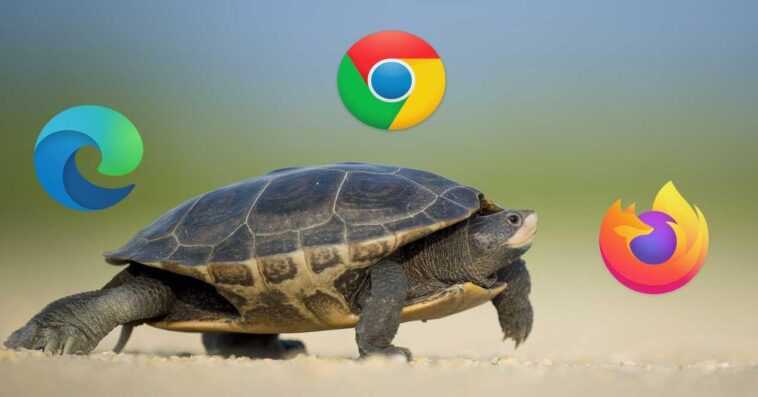Grâce aux extensions de navigateur, nous pouvons ajouter des fonctions supplémentaires qui nous permettront de naviguer de manière beaucoup plus confortable et rapide. Cependant, il est déconseillé d’en abuser car, avec le temps, les performances de notre équipement et, par conséquent, de notre navigateur, peuvent être mises à mal, il faut donc essayer de les utiliser avec parcimonie et en nombre suffisant. De plus, il faut essayer, dans la mesure du possible, d’utiliser des extensions mises à jour régulièrement si on ne veut pas qu’elles deviennent un problème plutôt qu’une solution.
Si notre navigateur commence à aller plus lentement que la normale, une fois que nous avons exclu qu’il ne s’agisse pas d’un problème Windows, nous disposons de plusieurs méthodes pour trouver le coupable, un coupable qui dans 99% des cas est toujours une extension . Une solution consiste à activer et désactiver les extensions, un processus qui peut prendre une éternité si le nombre de ce type de modules complémentaires que nous avons installés est très élevé. Heureusement, nous avons une autre méthode beaucoup plus simple et ce n’est autre que l’accès au gestionnaire de tâches où la consommation de ressources des onglets et des extensions est affichée.
Gestionnaire de tâches Chrome
Google Chrome, con una cuota de mercado del 70% a finales de 2022, es el navegador más utilizado y que mejor está optimizado para trabajar con Gmail, Google Drive y demás, pero no se lleva muy bien ni con Windows ni con macOS, ya Quoi non intégré au système. De plus, si nous utilisons de nombreuses extensions, le nombre de ressources que Chrome consomme habituellement montera en flèche. Si nous voulons identifier quelle extension génère cette consommation, nous devons accéder au gestionnaire de tâches via le raccourci Maj + Échap. Dans la partie inférieure de cette fenêtre, les extensions sont affichées avec la consommation de processeur et de mémoire, ce qui vous permettra pour identifier rapidement la cause du ralentissement de Chrome.
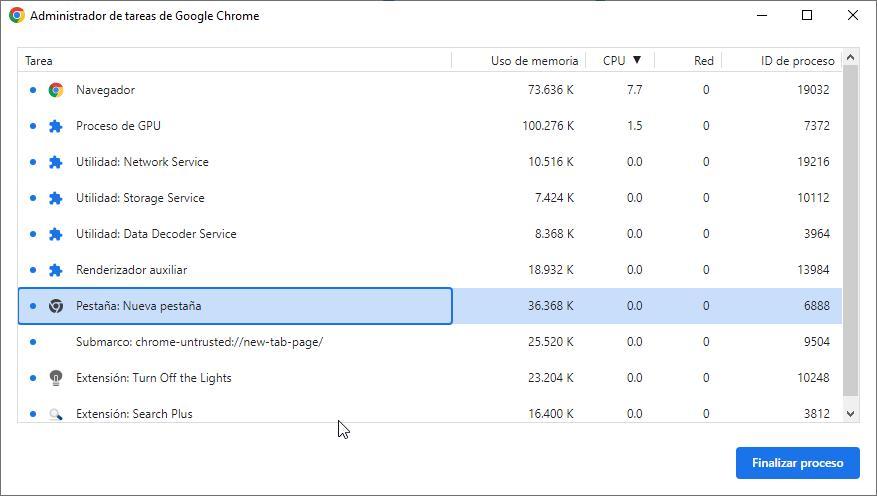
Accéder au gestionnaire de tâches Edge
Edge est actuellement le meilleur navigateur disponible pour Windows pour plusieurs raisons. La première est qu’il est intégré à Windows, donc le nombre de ressources qu’il consomme est très faible par rapport à tout autre. Et, la seconde est qu’il est compatible avec chacune des extensions de Google Chrome. Étant basé sur Chromium, la méthode pour accéder au gestionnaire de tâches est la comme en chrome (Maj + Échap). Le gestionnaire de tâches Edge affiche, tout d’abord, toutes les extensions que nous avons ouvertes dans Edge ainsi que la consommation CPU. Si une extension consomme beaucoup de ressources, c’est elle qui pose problème.
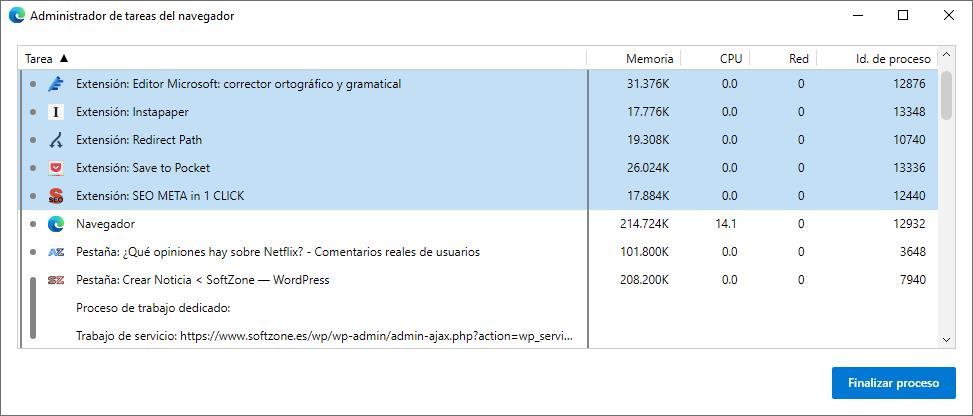
Firefox et le gestionnaire de tâches
Firefox, le champion de la vie privée, prend également en charge les extensions, mais pas avec le même que Chrome, puisque, contrairement à Edge, il n’est pas basé sur Chromium. Comme il n’est pas basé sur Chromium, la méthode pour accéder au gestionnaire de tâches pour identifier quelle extension consomme le plus de ressources est différente. Si nous voulons identifier la cause dans Firefox, nous devons écrire à propos : performances dans le champ de recherche.
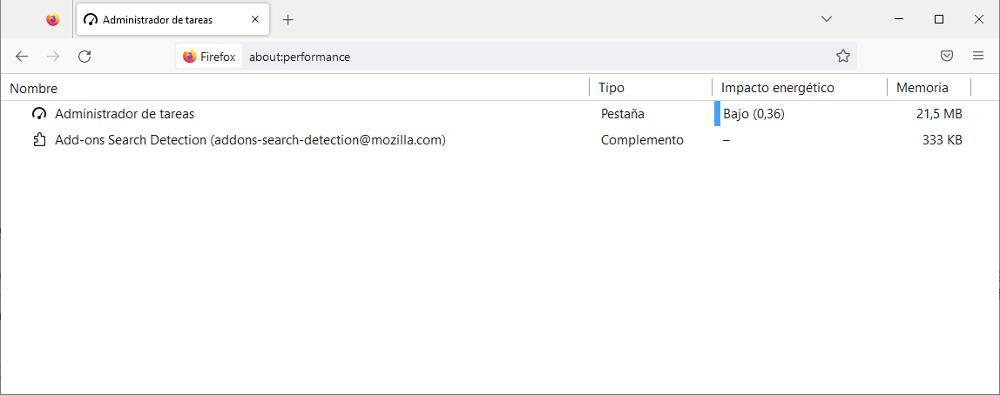
Cet article vous a plut ? Alors continuons avec ces 20 logiciels indispensables pour votre PC en vidéo :